什么原因电脑老是掉线(关于电脑经常掉线的那些事)
其实在生活中,我们会遇到很多问题,而这些问题都是我们经常需要解决的。就像接下来小编要说的关于电脑经常掉线的事儿啦,现在你们就和我一起去看看解决电脑经常掉线的方法是什么吧。
反正电脑问题都是我们经常解决的,所以多一个不多,今天小编来给你们说说一个电脑问题的解决。那就是电脑经常掉线。那么对于这个问题的解决方法是什么呢,接下来我们就来看看吧~
解决方法:
1.众所周知硬件出现故障的概率很小,因此排除故障我们要先软后硬。电脑频繁掉线在很多情况下病毒导致,因此第一步需要全盘杀毒,杀毒完成之后使用“360急救箱”扫描修复系统。
2.近期有无更新过网卡驱动,如果有或者记不得了,那么建议重装网卡驱动,建议下载“驱动精灵”,一键扫描修复驱动。
3.如果以上两种方法都没有解决,那么网线和调制解调器(俗称“猫”)出现故障的可能性很大。把从调制解调器接到电脑上的网线直接换掉,再重启下调制解调器,如果还没解决建议让网络供应商派人过来检修!
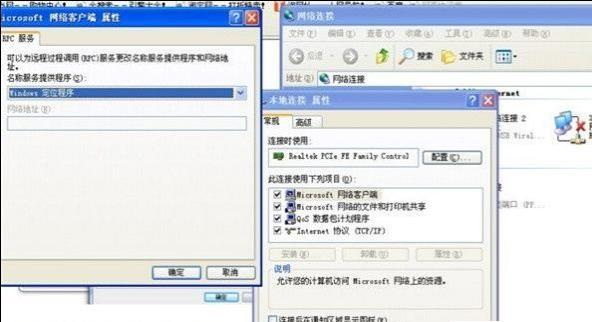
4.局域网电脑频繁掉线也可通过以上步骤判断,如果都没有解决,那么尝试重启“路由器”。
如果这些都没有解决电脑频繁掉线问题,那么ARP攻击的可能性最大,ARP攻击为黑客伪装成被攻击电脑的MAC地址,截取数据,被攻击电脑会经常性的掉线。解决办法最好是把局域网IP地址与MAC地址绑定。
5.由于大多家用路由器功能简单有很多并不具备IP地址与MAC地址绑定的功能,因此使用大势至内网安全卫士实现绑定功能并防止ARP攻击。百度“大势至内网安全卫士”,点击第一个网站进入。
6.点击“产品中心”—“内网安全卫士”—“下载试用”。
7.下载完成,解压,双击“LANProtector”按照提示一步步安装,直到完成。

8.安装完成后,运行,在“请选择网卡”中选择当前试用的网卡(大部分电脑都只有一个网卡,也只有一个选择,如果是笔记本,那么会有两个选择,选择当前工作的网卡)。
9.点击“开始监控”,然后会在“白名单”中列出局域网中当前工作的电脑,并实现IP地址与MAC地址的绑定。
以上就是解决方法了哟~你们学会了吗?
如果觉得有帮助可以点击收藏,方便后期需要。
,免责声明:本文仅代表文章作者的个人观点,与本站无关。其原创性、真实性以及文中陈述文字和内容未经本站证实,对本文以及其中全部或者部分内容文字的真实性、完整性和原创性本站不作任何保证或承诺,请读者仅作参考,并自行核实相关内容。文章投诉邮箱:anhduc.ph@yahoo.com






